- Auteur Abigail Brown [email protected].
- Public 2024-01-31 08:34.
- Laatst gewijzigd 2025-01-24 12:00.
Toepassingen voor het tekenen van vectorlijnen zoals Inkscape zijn niet zo populair als veel op pixels gebaseerde afbeeldingseditors, zoals Adobe Photoshop of GIMP. Ze kunnen het produceren van sommige soorten afbeeldingen echter veel gemakkelijker maken dan het werken in een afbeeldingseditor. Om deze reden, zelfs als u liever met op pixels gebaseerde tools werkt, is het zinvol om een vectortoepassing te leren gebruiken.
Kies wat u wilt exporteren
Het lijkt misschien voor de hand liggend dat u moet kiezen wat u wilt exporteren, maar het is een vraag die u moet stellen, aangezien u met Inkscape alle getekende elementen in een document kunt exporteren, alleen het gedeelte van de pagina, alleen geselecteerde elementen, of zelfs een aangepast gebied van het document.
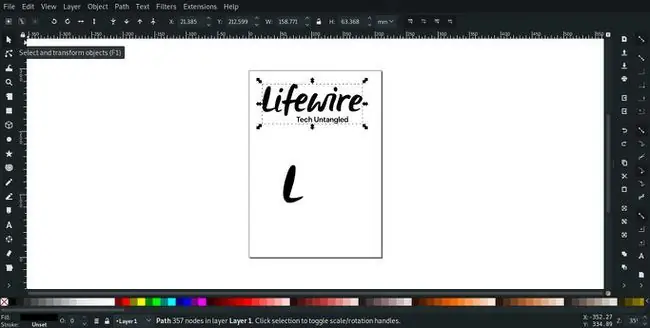
Als u alles binnen het document of alleen de pagina wilt exporteren, kunt u doorgaan, maar als u niet alles wilt exporteren, kiest u de Select Tool in de Extra palet aan de linkerkant van het scherm. Selecteer vervolgens het element dat u wilt exporteren. Als u meer dan één element wilt exporteren, houdt u de Shift-toets ingedrukt en selecteert u de andere elementen die u wilt exporteren.

Exportgebied
Het exportproces is vrij eenvoudig, maar er zijn een paar dingen uit te leggen.
Ga naar File > om te exporteren Export-p.webp" />.
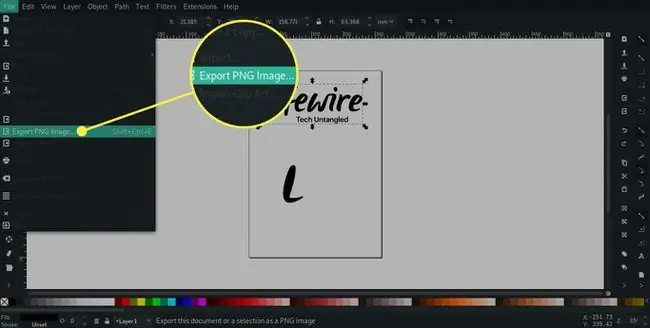
Standaard wordt Drawing geselecteerd, tenzij u elementen hebt geselecteerd, in welk geval Selection actief is. Als u Page kiest, wordt alleen het paginagebied van het document geëxporteerd. De instelling Custom is ingewikkelder om te gebruiken omdat je de coördinaten van de linker- en rechterbenedenhoek moet specificeren, maar er zijn waarschijnlijk maar weinig gelegenheden dat je deze optie nodig hebt.
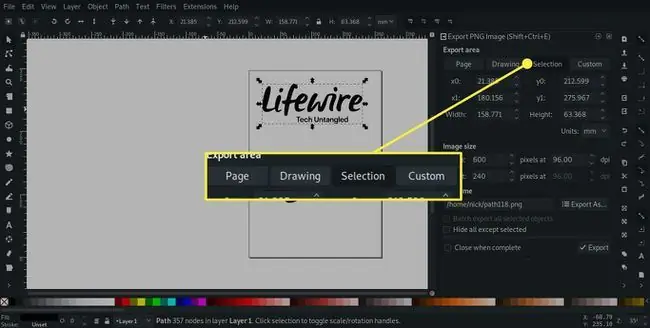
Bitmapgrootte
Inkscape exporteert afbeeldingen in PNG-indeling en u kunt de grootte en resolutie van het bestand specificeren.
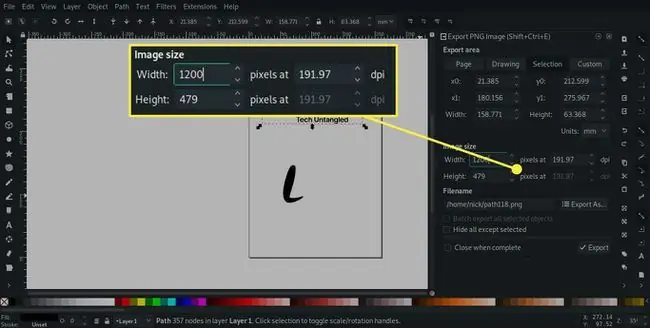
De breedte- en hoogtevelden zijn gekoppeld om de verhoudingen van het geëxporteerde gebied te beperken. Als u de waarde van de ene dimensie wijzigt, verandert de andere automatisch om de verhoudingen te behouden.
Als u de afbeelding exporteert om te gebruiken in een op pixels gebaseerde afbeeldingseditor zoals GIMP of Paint. NET, kunt u de dpi-invoer negeren omdat de pixelgrootte het enige is dat telt. Als u echter exporteert om af te drukken, moet u de dpi correct instellen. Voor de meeste huishoudelijke desktopprinters is 150 dpi voldoende en helpt het om de bestandsgrootte laag te houden, maar voor afdrukken op een commerciële pers wordt meestal een resolutie van 300 dpi opgegeven.
Bestandsnaam
Nadat u File > Export-p.webp" />.
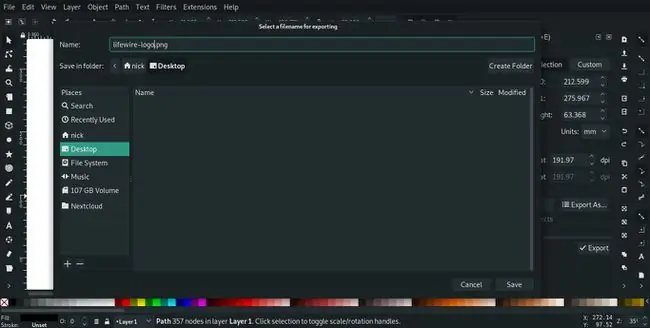
Het Batch export aankruisvak is grijs, tenzij je meer dan één selectie hebt gemaakt in het document. Als dit het geval is, kunt u dit vakje aanvinken en elke selectie wordt geëxporteerd als afzonderlijke PNG-bestanden. Als u de optie aanvinkt, wordt de rest van het dialoogvenster grijs weergegeven omdat de grootte en bestandsnamen automatisch worden ingesteld.
Alles verbergen behalve geselecteerd wordt grijs weergegeven, tenzij u een selectie exporteert. Als de selectie andere elementen binnen de grens heeft, worden deze ook geëxporteerd, tenzij dit vakje is aangevinkt.
Voltooi de export
Als u alle opties in het dialoogvenster naar wens hebt ingesteld, drukt u op Export om het PNG-bestand te exporteren.
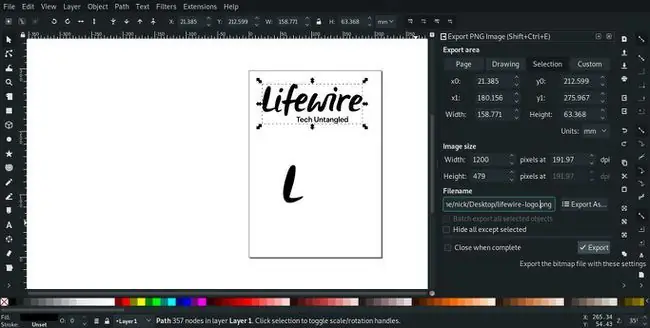
Het dialoogvenster sluit niet nadat u een afbeelding hebt geëxporteerd. Het blijft open en dat kan in het begin enigszins verwarrend zijn, omdat het kan lijken dat het de afbeelding niet heeft geëxporteerd, maar als je de map aanvinkt waarnaar je opslaat, zou je het nieuwe PNG-bestand moeten vinden. Om het dialoogvenster te sluiten, klikt u op de X-knop in de bovenste balk.






